Vektorska grafika: Ne m’š ampak ptč!

Skuham si čaj, psa pobašem v posteljo (da se malček pocrklja), odprem računalnik, zaženem Adobe Illustrator in se lotim dela. Začnem z ustvarjanjem datoteke pod File>New, si nastavim velikost formata in grem v akcijo. Izberem Paintbrush Tool z ikono čopiča, prosojnost (opacity) nastavim na 50% in narišem ptiča, ki čivka.
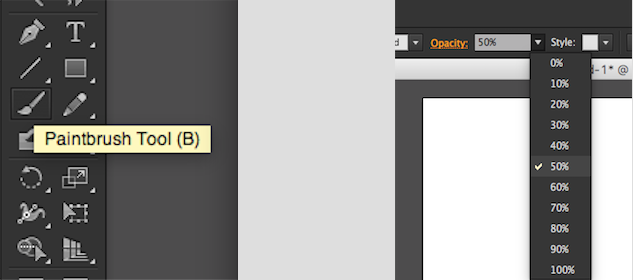


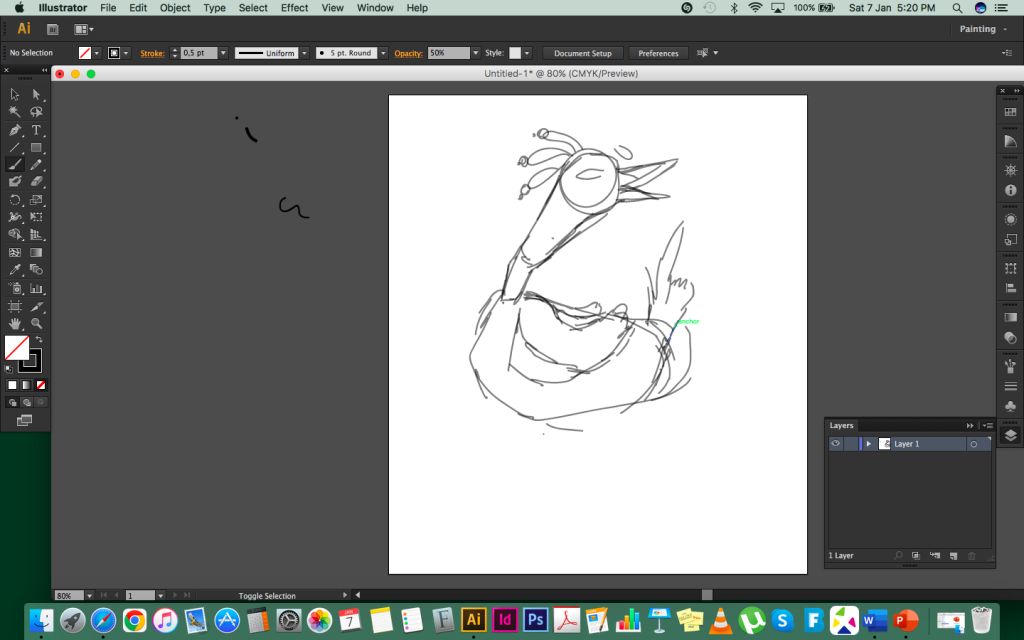


Ko končam s skico, si prosojnost celotne risbe zmanjšam na 10%. In ustvarim novo plast (layer) za risanje.
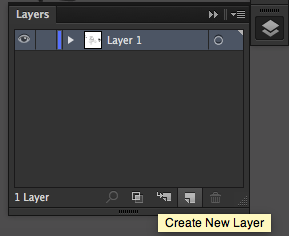


Risbo si povečam in začnem risati obrobo z Blob Brush Tool-om.
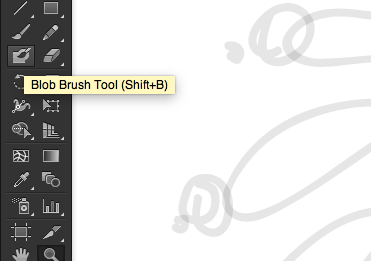


Potem izven formata narišem rastlino oz. njeno obrobo, jo označim s črno puščico in s pomočjo ustvarjalca oblik (shape builder tool) dobim to kar je znotraj obrobe. Obrobo nato zbrišem.
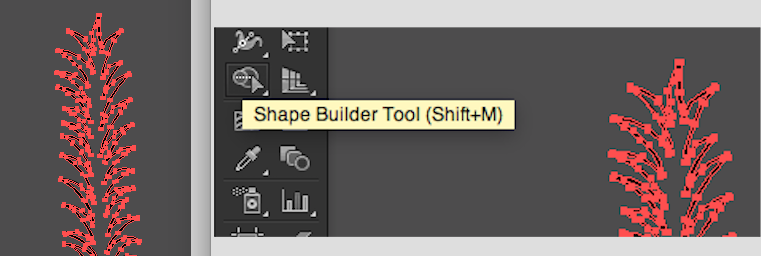


Rastlino postavim v risbo, vendar mi je ena premalo, zato jo dupliciram z Alt tipko, ker pa nočem, da izgleda popolnoma identično kot prva jo zrcalim. To naredim tako, da rastlino selektiram, grem pod Object>Transform>Reflect. Izberem vertikalno zrcalnost in potrdim.
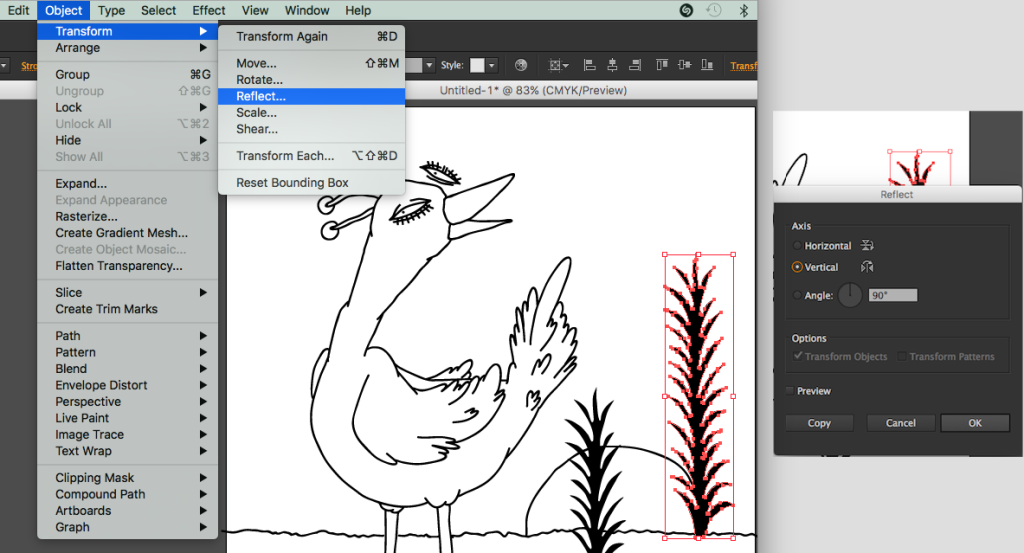


Ponovno narišem obrobo rastline, jo zapolnim, izbrišem obrobo, jo postavim na risbo, dupliciram in zrcalim. Ustvarim nov layer in se lotim barvanja. Nastavim si novo barvo, da vidim kaj delam.
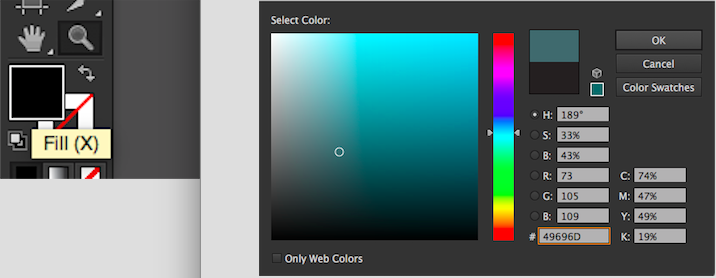


Spet grem po Blob brush tool in obrobim znotraj črne obrobe, nato jo spet zapolnim (s shape builder tool-om), selektiram obrobo in njeno polnost ter ju združim s pomočjo Pathfinder-ja (Window>Pathfinder).
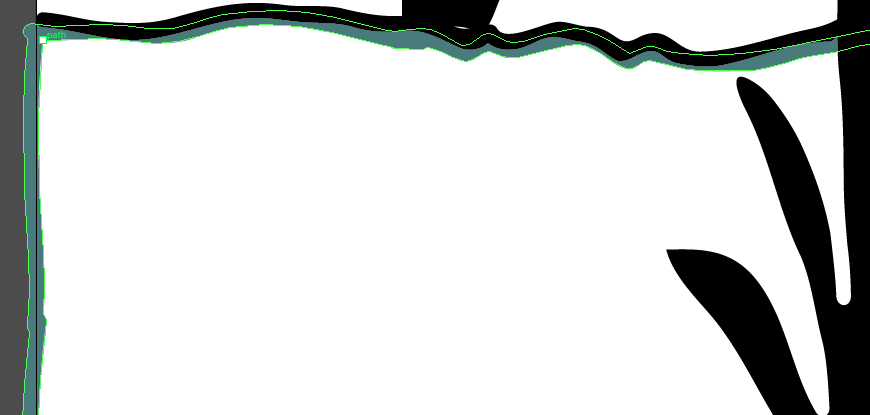


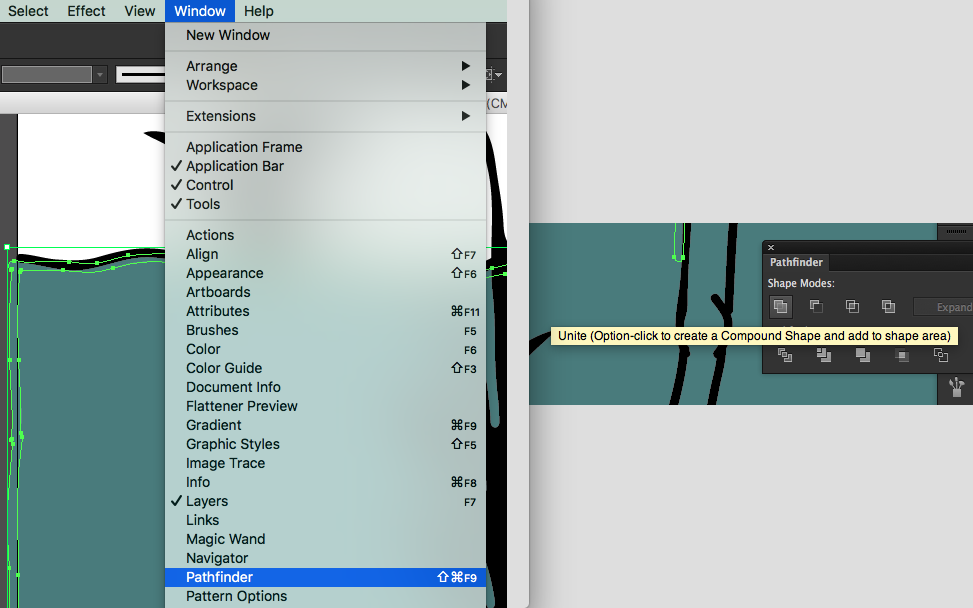


To ponovim z vsemi elementi na risbi. Manjše dele pa pobarvam z nalivnim peresom (Pen tool), s katerim lahko ustvarjam vozlišča.
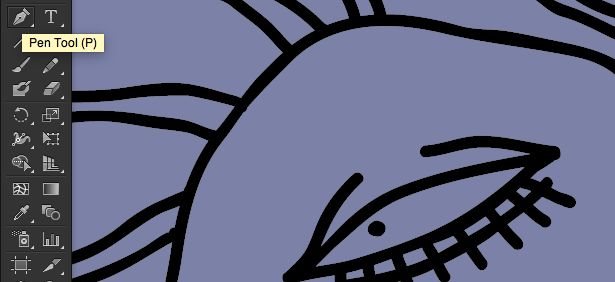


Ko je risba pobarvana v celoti je na vrsti eksperimentiranje.
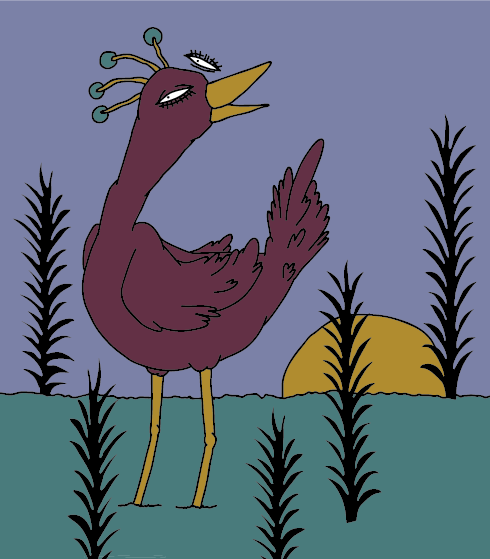


V ozadje sem se odločila, da postavim gradient, to naredim s pomočjo gradient orodja, ki ima za ikono preliv v kvadratku. Nastavim vertikalen linearen gradient in se odločim za barve. Nato se lotim senčenja vode. To naredim tako, da selektiram objekt vode in omogočim risanje znotraj objekta.
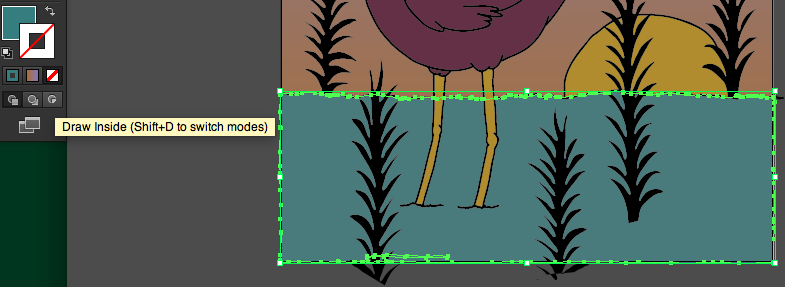


To naredim pri vseh objektih, jih osenčim in osvetlim. Ko je slika končana jo shranim in izvozim (export). To naredim pod File>Export. Za objavo na spletu izberem PNG, ki je sicer rasterska datoteka. Če bi rabila vektorsko bi izbrla PDF datoteko.
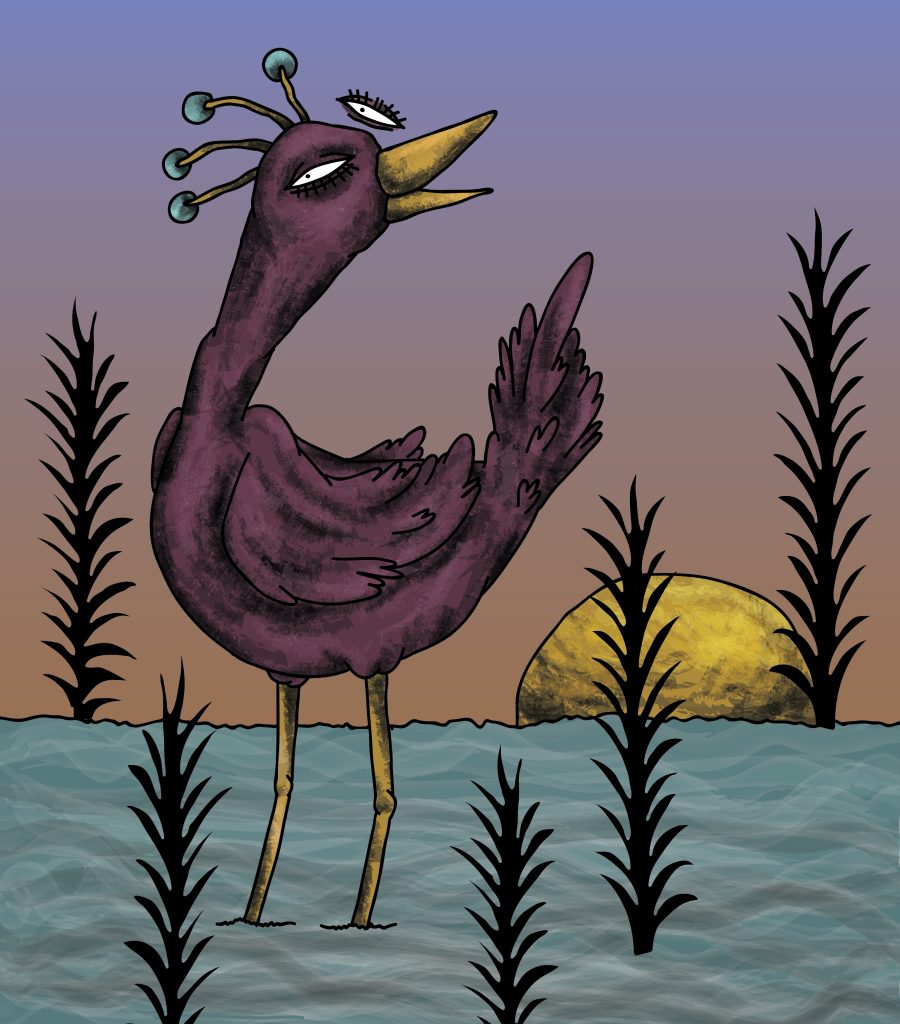
Ne m’š ampak ptč! © 2023 by Zunipera is licensed under CC BY-NC-ND 4.0
Refleksija: Ko sem ustvarjala grafiko, sem bila prav nostalgična, saj sem včasih skoraj vse počela v illustratorju, sploh mi je bilo všeč to, da sem risbo lahko povečala v nedogled (še vedno mi je to zakon) vendar z nakupom tablice, sem tako ustvarjanje opustila in začela ustvarjati rastrsko. Dobro mi je, da znanja nisem izgubila in sem še vedno sposobna ustvarjati v programu, sem pa opazila, da mi malo nagaja in da sem vseeno kakšno stvar pozabila. V svojem stilu vedno uporabljam linijsko risbo, kar se mi zdi, da mogoče v tem primeru ne deluje tako kot sem si želela in bi boljše izgledala ploskovna ilustracija. Vektorsko grafiko sem in še bom uporabljala za oblikovanje logotipov ali fontov, kdaj se je bom tudi še lotila za kreiranje kakšne ilustracije, saj to zadnje čase premalo počnem, sploh pa zato, da grem iz cone udobja in probam ustvariti kakšno ploskovno risbo.

